Tất tần tật cách gửi Video qua Email mà bạn nên nắm rõ
Bạn có thể chia sẻ Video đến khách hàng dễ dàng hơn bao giờ hết nhờ những cách gửi Video qua Email đơn giản sau.
MỤC LỤC:
Đính kèm Video vào một tin Email sẽ khiến chúng trở nên thu hút và đáng nhớ hơn rất nhiều. Sau đây, Mắt Bão sẽ hướng dẫn bạn nhúng Video, tạo thumbnail/hình ảnh/ảnh GIF của Video trong Email hay thêm liên kết chuyển hướng đến trang Web bên ngoài, có thể là trang đích, Youtube hoặc một số phương tiện khác để khách hàng có thể xem Video đầy đủ của bạn.
Cách gửi Video qua Email đến người đăng ký
Tải Video lên YouTube (hoặc bất kỳ kênh nào khác mà bạn thích)
Bước đầu tiên, bạn nên đăng Video lên các nền tảng lưu trữ Video như Youtube, Vimeo, Dailymotion,... trước khi gửi cho người đăng ký qua Email.
Trong bài viết này, Mắt Bão sẽ chủ yếu hướng dẫn bạn cách lưu trữ Video trên YouTube để gửi Email cho người đăng ký như thế nào?
Bạn hãy làm theo các bước dưới đây:
- Bạn truy cập vào YouTube, nhấn vào nút “Tải Video” ở góc phía trên bên phải màn hình. Tiếp theo, chọn tập tin muốn tải lên và nhấp vào “Chọn File” để tải trực tiếp.
- Bạn sẽ thấy tiến trình tải Video trên màn hình. Khi Video được tải xong, hãy thêm mô tả và thẻ vào Video.
- Sau đó, YouTube tạo ra ba lựa chọn hình ảnh thu nhỏ để bạn sử dụng làm ảnh đại diện cho Video của mình. Hình đại diện là thứ đầu tiên người đăng ký sẽ nhìn thấy trong bản tin Email, vì vậy nó phải là một hình ảnh bắt mắt.
- Nếu bạn đã có hình đại diện và không thích những đề xuất tự động của YouTube, bạn có thể thu nhỏ hình ảnh. Kích thước được đề xuất là 1280x720 Pixel. Để tải hình thu nhỏ, hãy nhấp vào nút “Hình ảnh thu nhỏ tùy chỉnh”.
Bây giờ Video đã được tải thành công, bạn có thể truy cập trang YouTube để xem Video mới tải lên. Tại thời điểm này, Video của bạn đã được gán một URL duy nhất, đây là điều cần thiết cho bước tiếp theo.
Soạn Email và nhập hình thu nhỏ hoặc ảnh chụp màn hình vào Email
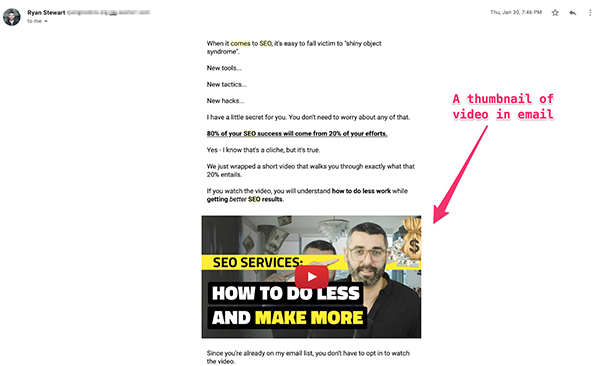
Soạn Email và nhập hình thu nhỏ hoặc ảnh chụp màn hình vào Email
Ở bước này, bạn hãy soạn Email và nhúng hình thu nhỏ/ảnh chụp màn hình của Video vào phần thân của Email như trên đây.
Thay vì dùng hình ảnh tĩnh, bạn nên sử dụng hình ảnh động (GIF) sẽ mang lại hiệu quả hơn.
Vì sao vậy?
Nguyên nhân là do hình ảnh động mang lại cho khách hàng cảm giác thích thú hơn, khả năng họ nhấp vào xem cũng cao hơn.
Sau khi nhúng hình ảnh Video trên Email rồi, việc tiếp theo bạn cần làm là chèn liên kết Video cho nó. Vậy...
Chèn liên kết Video vào hình ảnh trên Email như thế nào?
Bạn hãy chèn liên kết Video vào hình ảnh, để khi người đăng ký nhấp vào nó, họ sẽ thấy ngay Video của bạn.
Tuy nhiên, điều quan trọng là nhà cung cấp dịch vụ Email có chức năng cho phép bạn làm điều này.
Ví dụ: Khi gửi Email thông qua GetResponse, bạn có chèn liên kết Video vào hình ảnh thu nhỏ hoặc ảnh GIF.
Gửi Email thử nghiệm trước khi gửi người khác
Sau khi hoàn thành các bước từ 1 đến 3 ở trên, bạn hãy gửi Email thử nghiệm cho chính mình trước khi chính thức gửi cho khách hàng để đảm bảo không xảy ra bất cứ lỗi ngoài ý muốn nào. Về cơ bản, nó tương tự như việc bạn gửi Email thông thường vậy.
Hãy đăng ký >> Email tên miền riêng << NGAY TẠI ĐÂY để doanh nghiệp bạn trở nên chuyên nghiệp hơn trong mắt khách hàng!
Nếu bạn chỉ muốn gửi Video của mình đến một hoặc một vài người qua Email. Bạn phải làm như thế nào?
Cách gửi Video qua Email đến một hoặc một vài người nhận
Đôi khi bạn chỉ muốn gửi Video của mình đến một hoặc một vài người, chứ không phải là danh sách Email của hàng trăm hoặc hàng ngàn người đăng ký.
Lúc này, bạn sẽ cần các nền tảng Email phổ biến như: Yahoo, Gmail & Outlook. Mỗi nền tảng Email hoạt động khác nhau, nhưng chúng đều có thể giúp bạn gửi Video.
Trong phần này, Mắt Bão sẽ hướng dẫn bạn cách gửi Video qua ba kênh phổ biến là: Gmail, Outlook, Yahoo Mail.
Cách gửi Video bằng Gmail
Gmail là một trong những nền tảng Email phổ biến nhất hiện nay. Bạn có hai cách để gửi Video qua Gmail:
- Đính kèm tệp từ Google Drive
- Đính kèm tệp từ máy tính hoặc các thiết bị lưu trữ dữ liệu khác.
Trong cả hai trường hợp, Gmail sẽ tự động chuyển đổi Video (nếu trên 25mb) thành liên kết Google Drive khi bạn tải lên dưới dạng tệp đính kèm.
Gửi Video dưới dạng tệp đính kèm Email
Đầu tiên, hãy mở tài khoản Gmail của bạn. Sau đó, nhấp vào nút “Soạn thư” để tạo thư mới. Tiếp theo, chọn tập tin đính kèm bằng cách nhấn vào biểu tượng giống chiếc kẹp giấy và chọn Video bằng cách nhấp vào “Mở”.
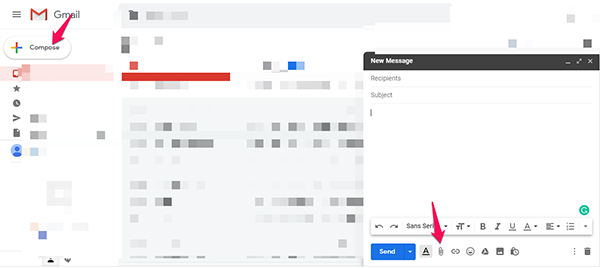
Sau khi đính kèm Video, hãy nhập nội dung Email và nhấp vào nút “Gửi”.
Xin chúc mừng, bạn vừa gửi Video qua Email dưới dạng tệp đính kèm thành công rồi đó!
Gửi Video dưới dạng tệp đính kèm Google Drive
Mở tài khoản Gmail của bạn và nhấp vào nút “Soạn thư”. Tiếp theo, nhấp vào biểu tượng của Google Drive ở thanh công cụ dưới cùng.
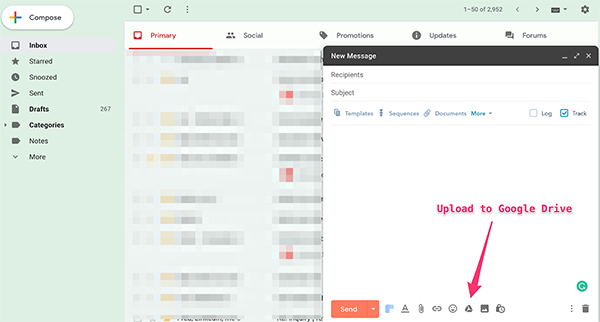
Cuối cùng, chọn Video bạn muốn gửi và nhấn Đính kèm.
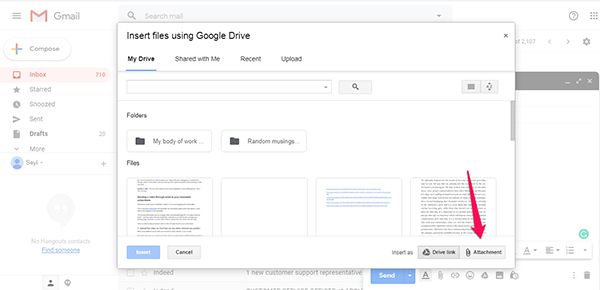
Video của bạn đã sẵn sàng để được gửi.
Cách gửi video bằng Yahoo Mail
Với tài khoản Yahoo, thật dễ dàng để chia sẻ các Video thú vị với bạn bè hoặc đồng nghiệp bằng cách đưa chúng vào một Email.
Có hai cách bạn có thể gửi Video bằng Yahoo Mail, đó là:
- Chia sẻ các liên kết Video trong Email
- Gửi Video dưới dạng tệp đính kèm.
Mắt Bão sẽ hướng dẫn chi tiết từng cách cho bạn say đây:
Chia sẻ liên kết Video (nếu nó đã được lưu trữ trực tuyến)
Khi muốn chia sẻ Video trên YouTube hoặc bất kỳ mạng xã hội nào khác, bạn chỉ có thể chia sẻ dưới dạng liên kết của nó.
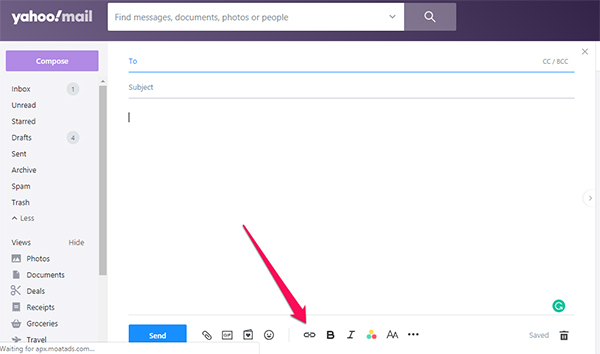
Để thực hiện, hãy mở tài khoản Yahoo Mail và nhấp vào “Soạn thư” để tạo một tin nhắn mới. Sau đó dán liên kết Web / URL của Video vào Tab “Liên kết trực tuyến” ở cuối màn hình và nhấn vào “Lưu”. Sau đó soạn tin nhắn và gửi đi.
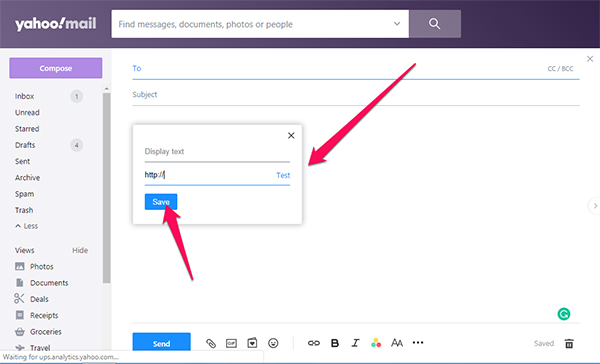
Gửi Video dưới dạng tệp đính kèm
Khi làm việc này, bạn phải nhớ rằng không thể đính kèm các tệp lớn hơn 25MB trên Yahoo Mail. Tốt nhất là nén các tệp Video lớn trước khi gửi chúng dưới dạng tệp đính kèm.
Nén Video là một quá trình khá đơn giản và dễ dàng mà chúng tôi sẽ nhắc đến ở phần sau của bài viết này.
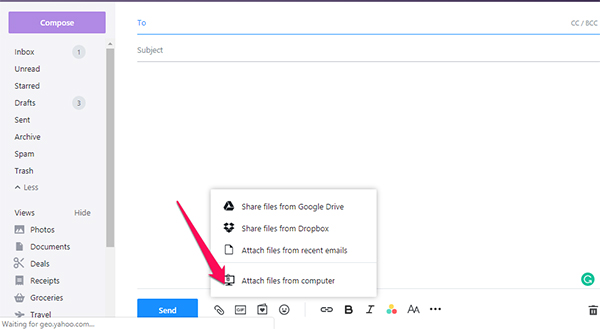
Để gửi Video dưới dạng tệp đính kèm, hãy mở tài khoản Yahoo Mail lên. Nhấp vào tab của “Soạn thư” để soạn một tin nhắn mới.
Tiếp theo, nhấp vào biểu tượng đính kèm tập tin. Một loạt các tùy chọn tự động bật lên. Nhấp vào tập tin đính kèm từ máy tính và chọn Video mong muốn. Cuối cùng là gửi thư.
Bạn có thể gửi bao nhiêu video tùy thích miễn là chúng không vượt quá giới hạn.
Cách gửi video bằng Outlook
Quá trình gửi Video trên Outlook không phức tạp như bạn nghĩ. Nó tương tự như Yahoo Mail hoặc Gmail và thậm chí mất ít hơn vài giây để hoàn thành.
Với Outlook, bạn có hai tùy chọn khi gửi Video qua Email:
- Dưới dạng liên kết
- Thêm Video vào Outlook bằng cách chèn Video dưới dạng tệp đính kèm.
Hai cách này thực hiện như thế nào?
Gửi Video trong Email Outlook bằng cách chia sẻ liên kết Video
Quá trình gửi Video thông qua Outlook khá dễ dàng. Chỉ cần làm theo các bước sau là được.
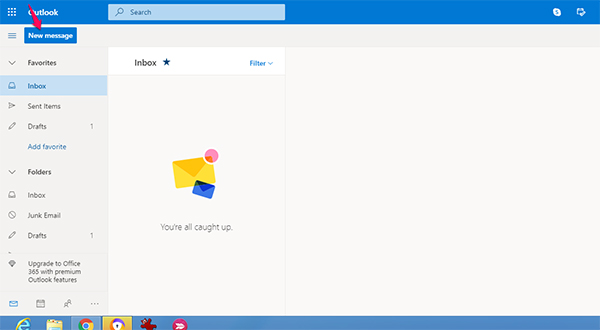
Nhấp vào “Soạn tin mới” và chèn liên kết Web hoặc URL của Video bạn muốn gửi. Thực hiện việc này bằng cách nhấp vào biểu tượng dấu ba chấm, lúc này bạn sẽ tìm thấy các tùy chọn định dạng khác.

Sau đó nhấp vào “Chèn Link”, dán liên kết và nhấp vào "OK".
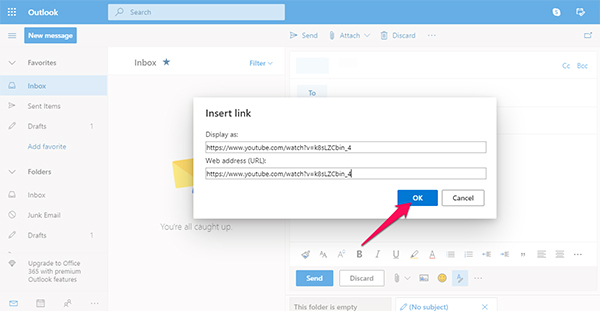
Lúc này, Email của bạn đã sẵn sàng để được gửi và Video được liên kết an toàn.
Thêm Video vào Email Outlook bằng cách chèn Video dưới dạng tệp đính kèm
Cần lưu ý rằng Outlook hạn chế dung lượng tệp đính kèm, tối đa là 20mb.
Do vậy, nếu muốn gửi một Video có dung lượng lớn bạn nên chọn cách đầu tiên thì hơn!
Đối với các Video có dung lượng nhỏ, bạn chỉ cần nhấp “Phần đính kèm” như hình dưới, chọn “Truy cập vào máy tính”, chọn Video và tải lên.
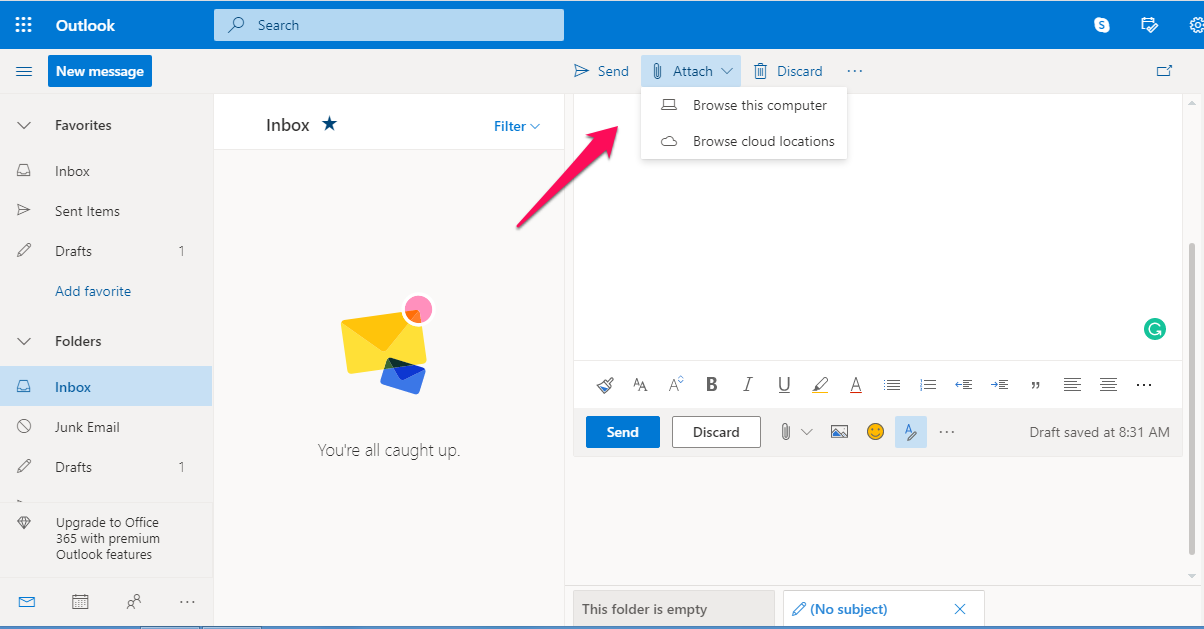
Lúc này, bạn có thể soạn nội dung Email và gửi đi.
Bây giờ bạn đã biết gửi một Video qua Email và trên ba kênh phổ biến Gmail, Outlook, Yahoo Mail rồi phải không nào? Nắm vững những kiến thức này sẽ giúp ích cho bạn rất nhiều trong kinh doanh đấy! Còn chần chờ gì nữa mà không thử ngay!
 Bạn đã đăng ký nhận tin thành công!
Bạn đã đăng ký nhận tin thành công!


